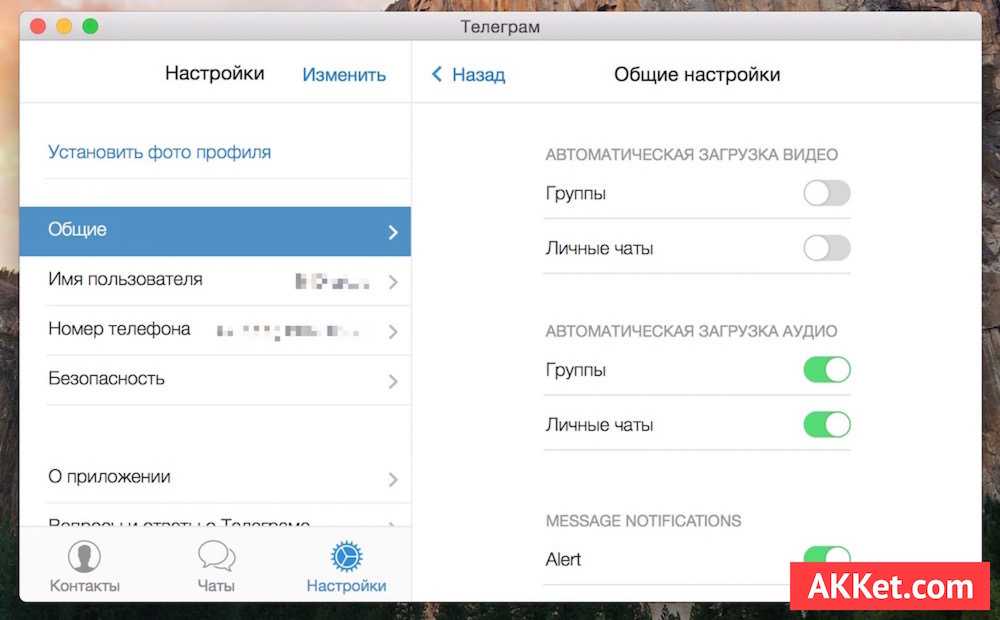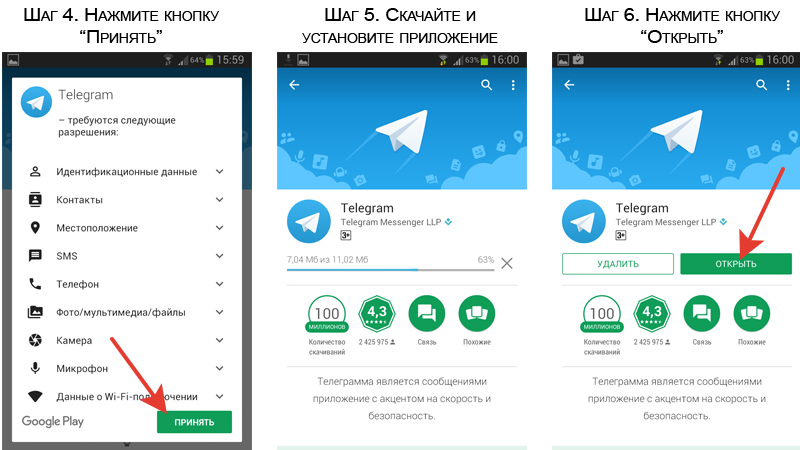Телеграм настройки: Как правильно настроить Telegram
Содержание
Как правильно настроить Telegram
«Телеграмм» является одним из самых популярных настольных мессенджеров во всём мире. Внутри этой программы спрятано множество расширенных функций, настроив которые, вы сможете с большим комфортом разговаривать и переписываться со своими друзьями. В статье будут описаны настройки настольного «Telegram» как на устройствах Андроид, так и на IOS.
Настройка времени
Если в «Телеграмме» установлено неправильное время, то, в первую очередь, обратите внимание на время и дату непосредственно на самом гаджете. Если вы заметили ошибку, то её необходимо исправить. Если это не помогло, то нужно проверить правильность определения вашего местоположения по IP. Для этого существует множество различных сервисов. При неправильном отображении города обратитесь к провайдеру.
ВНИМАНИЕ. К сожалению, проблему не всегда можно исправить. Если вам не помог ни один совет, то придётся привыкать.
Настраиваем прокси
Если вы хотите иметь анонимность своего профиля, то настройте прокси. Эта функция доступна как на компьютерных устройствах, так и на Андроиде.
Эта функция доступна как на компьютерных устройствах, так и на Андроиде.
Чтобы получить доступ в приложение через прокси, нужно осуществить настройку SOCKS5. Снизу будет дана пошаговая инструкция по установке нового Ай-Пи адреса.
- Откройте программу.
- Зайдите в «Settings» – «Расширенные».
- Далее, вам необходимо поменять тип соединения на TCP с нестандартным socks5-прокси.
- Укажите адрес прокси-сервера и нужный порт. Желательно использовать американский, немецкий и английский адреса.
- Поставьте галочку снизу и сохраните.
Таким образом, вы узнали, как поменять свой IP-адрес и разобрались в настройках анонимности.
Настройки приватности
Разработчики «Телеграмма» хорошо позаботились о настройках приватности. Если вы хотите скрыть время своего последнего посещения, а также статус онлайн, то проделайте следующие действия. Данная функция доступна и владельцам Андроида.
- Зайдите в меню установок настроек.
- Открываем пункт «Приватность и безопасность».

- Заходим в раздел «Последняя активность».
- Если вы хотите, чтобы ваше последнее посещение видели только ваши контакты, то выберите соответствующий параметр. Если же вы хотите, чтобы ни один человек не видел времени вашей активности, то поставьте галочку на слове «Никто».
- Нажмите на «Сохранить» внизу страницы.
Микрофон
При использовании программы нужно должным образом отнестись к настройке микрофона. Если вы хотите, чтобы присланное вам голосовое сообщение никто, кроме вас, не услышал, займитесь настройкой опции «Поднеси к уху». Включив её, вы сможете слушать голосовое сообщение, приложив телефон к уху, при этом его никто, кроме вас, не услышит, так как оно будет звучать не очень громко, но комфортно для вас.
Прочитав статью, вы узнали о разных опциях настольной версии «Telegram», а именно, как настроить «Телеграмм», как настраивать время. Также разобрались с установкой функции «Поднеси к уху». Надеемся, что после прочтения статьи у вас не осталось вопросов. Если же они у вас есть, то пишите их в комментариях. Ответы на них будут даны в кратчайшие сроки. Также будем благодарны за лайк и репост.
Также разобрались с установкой функции «Поднеси к уху». Надеемся, что после прочтения статьи у вас не осталось вопросов. Если же они у вас есть, то пишите их в комментариях. Ответы на них будут даны в кратчайшие сроки. Также будем благодарны за лайк и репост.
Как настроить Telegram, чтобы было удобно: 7 советов
Мессенджер часто используют для работы: в дневное время трафик Telegram втрое превышает трафик WhatsApp. Кроме того, пользователи пересылают в нём медиафайлы, читают новости, подписываясь на десятки, а иногда и сотни каналов. Непрочитанные сообщения постепенно скапливаются, и порой разобраться в огромном потоке информации так сложно, что можно упустить нечто важное. Собрали советы, как не допустить такого хаоса.
Заведите несколько аккаунтов
По умолчанию Telegram даёт пользователю возможность завести до трёх аккаунтов на одном устройстве. Правда, каждый аккаунт должен быть зарегистрирован на отдельный номер телефона.
С помощью нескольких учётных записей легко разделить личную и рабочую переписку.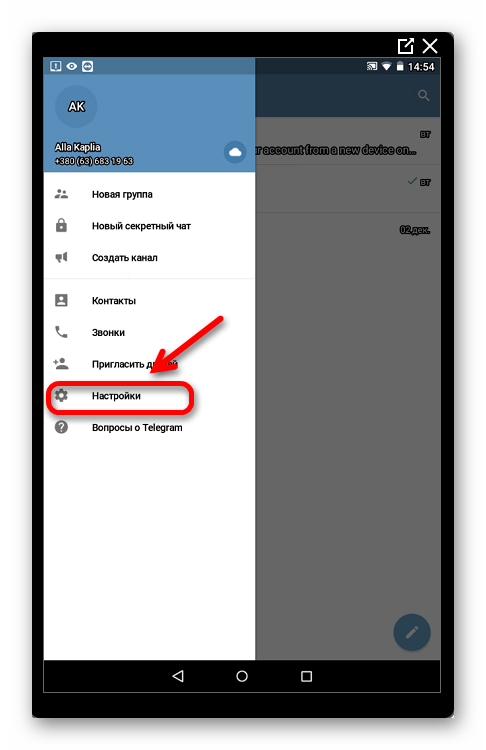 Это особенно полезно, если рабочий номер известен большому количеству людей и не хочется, чтобы тревожили в свободное время.
Это особенно полезно, если рабочий номер известен большому количеству людей и не хочется, чтобы тревожили в свободное время.
Приложение позволяет получать уведомления о новых сообщениях только с активного аккаунта или сразу со всех. Кроме того, можно синхронизировать контакты разных аккаунтов между собой.
Для добавления нового аккаунта откройте настройки программы, щёлкните по своему имени и в открывшемся списке выберите пункт «Добавить аккаунт». Переключаться между ними можно здесь же — как в мобильной версии, так и на ПК.
Распределите чаты и каналы по папкам
Все каналы и чаты в Telegram можно распределить по папкам. Строчка с названиями папок в таком случае появится над списком чатов. Так можно разделить, например, рабочие и личные чаты, отделить новостные каналы от развлекательных, образовательных и так далее.
Для создания папки перейдите в настройки и в списке пунктов нажмите кнопку «Папки». Далее система предложит дать название и выбрать чаты и каналы.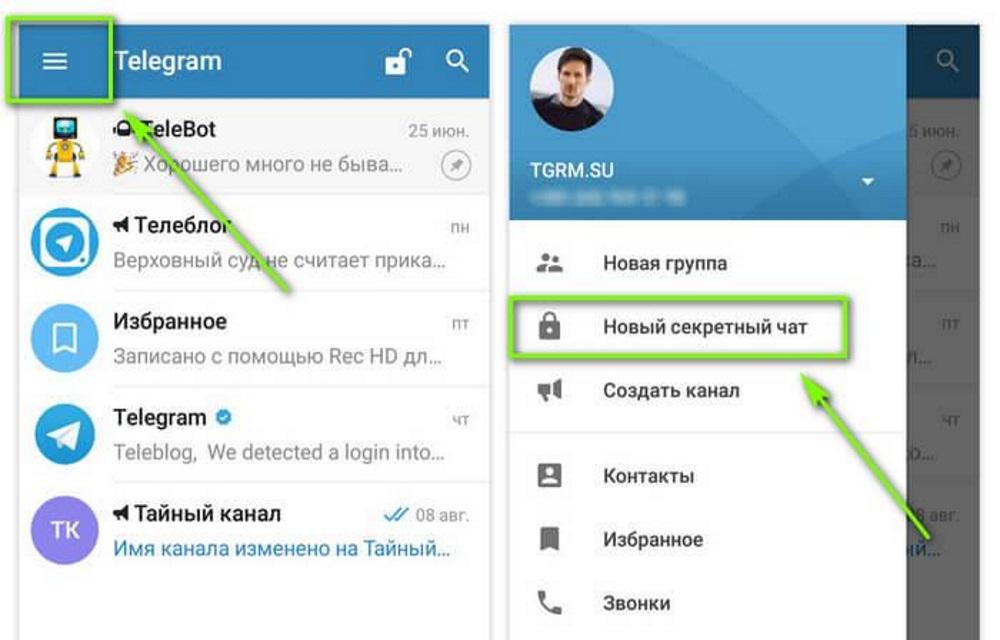
По умолчанию приложение предлагает создать две папки — «Новые» и «Личные». В первой будут дублироваться все непрочитанные чаты и каналы, а во второй — личная переписка, причём туда не попадут групповые чаты.
Если удерживать палец на названии папки на главной странице, то через секунду Telegram даст возможность передвигать это название в списке. Наиболее часто используемые стоит поместить в начало.
Поместите редко используемые чаты и каналы в архив
Telegram позволяет добавить любые чаты и каналы в архив. Это удобно, если хочется убрать то, что редко используется, с главного экрана, но не удалять насовсем. Архивная папка по умолчанию располагается вверху списка чатов, но её можно и скрыть, чтобы не мешалась.
Если в архивный чат или канал придёт новое сообщение, а уведомления там не отключены, то вы увидите его на главном экране. А если уведомления отключить, новые сообщения никак себя не проявят. Но приходить они продолжат — их можно будет просмотреть, открыв архивную папку.
Для добавления канала в архив достаточно на главной странице смахнуть соответствующий чат влево. Это включено в приложении по умолчанию, но действия по свайпу влево можно настроить. В архивную папку помещается до 100 чатов и каналов.
Отключите уведомления в чатах и каналах на определённое время
Раньше Telegram позволял отключить уведомления на какое-то фиксированное время. А теперь в каждом чате или канале можно выбрать часы для уведомлений. Пригодится, если вы, например, отправились на какую-то встречу, а чат слишком активный.
Для отключения уведомлений надо открыть чат, нажать кнопку с тремя точками сверху, выбрать в меню пункт «Звук» и в подпунктах нажать на соответствующую строчку.
Выберите особый звук уведомлений для важных чатов
Telegram позволяет назначить чату или каналу любой звук уведомления о новом сообщении. Эта возможность пригодится, когда сообщения приходят часто, отключить их нельзя, но можно отложить прочтение. И при этом есть важные чаты, где важно реагировать сразу. Решение — установить особый звук для уведомлений в таких чатах.
Решение — установить особый звук для уведомлений в таких чатах.
Назначить специальный звук для уведомлений просто: откройте чат, нажмите кнопку с тремя точками, выберите пункт «Звук» и в подпунктах — «Настроить». В открывшемся меню найдите строчку «Звук» и выберите нужный звуковой сигнал.
Добавьте возможность перевода сообщений
В Telegram можно прочитать перевод иноязычного сообщения прямо в чате, не копируя его, например, в Яндекс Переводчик. Это особенно удобно для тех, кто часто пользуется иноязычными каналами или переписывается с иностранцами.
Для добавления возможности перевода выберите в настройках Telegram пункт «Язык» и в появившемся окне включите «Перевести». Теперь, если щёлкнуть на сообщение в чате, во всплывающем меню отобразится эта кнопка.
Сообщите на аватарке об отпуске
Telegram даёт возможность указать в аккаунте краткую информацию о себе, там же можно написать о пребывании в отпуске. Но аккаунт собеседника пользователи открывают редко, особенно если общаются не первый раз. Поэтому лучше поставить вместо аватарки картинку с текстом, что сейчас вы в отпуске. Такое изменение увидят все — и это может уберечь вас от лишнего беспокойства.
Поэтому лучше поставить вместо аватарки картинку с текстом, что сейчас вы в отпуске. Такое изменение увидят все — и это может уберечь вас от лишнего беспокойства.
8 настроек конфиденциальности Telegram, которые необходимо включить немедленно
Запустить слайд-шоу
Фото: BigTunaOnline (Shutterstock)
Telegram — популярная альтернатива приложениям для обмена сообщениями, таким как WhatsApp и Facebook Messenger. Но в то время как пользователи могут стекаться в Telegram, чтобы избежать сомнительных политик конфиденциальности Meta, в приложении есть множество удобных для конфиденциальности опций, которые на самом деле не включены по умолчанию. Давайте рассмотрим лучшие из них и почему вы должны их включить.
Предыдущий слайд
Следующий слайд
Скриншот: Pranay Parab
В отличие от таких приложений, как Signal и WhatsApp, чаты Telegram не зашифрованы сквозным шифрованием по умолчанию — это означает, что ваши чаты не являются по-настоящему закрытыми.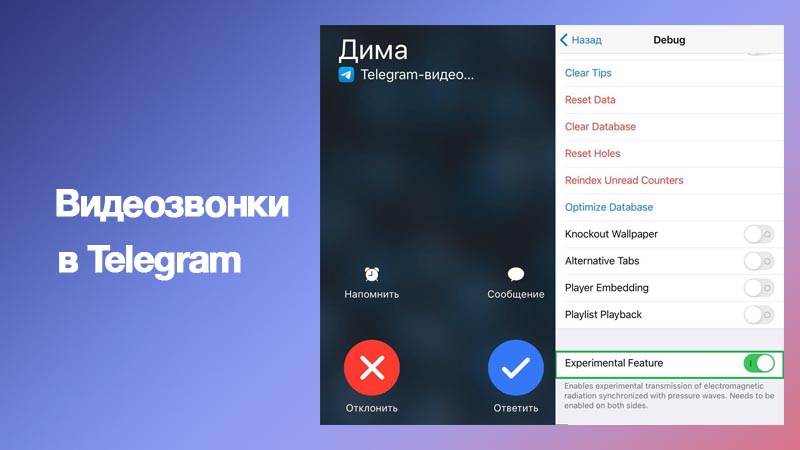 коробки. Однако в Telegram есть функция под названием «Секретные чаты», которая защищена сквозным шифрованием.
коробки. Однако в Telegram есть функция под названием «Секретные чаты», которая защищена сквозным шифрованием.
Вы можете включить шифрование, открыв любой чат в Telegram, коснувшись имени контакта > значок с тремя точками > Начать секретный чат . Ваш контакт получит секретный запрос на чат, и как только он его одобрит, вы двое станете приватными.
Есть некоторые неудобства с функцией секретного чата Telegram, в том числе то, что она работает не на всех устройствах, поэтому вы можете начать эти чаты со своего телефона, но не из настольных приложений Telegram. Секретный чат также зависит от устройства, а это означает, что если вы начнете чат со своего iPhone, вы не сможете увидеть его на своем Android.
Предыдущий слайд
Следующий слайд
Скриншот: Пранай Параб
Telegram позволяет скрыть свой номер телефона ото всех. Вы можете сделать это, перейдя в настройки Telegram > Конфиденциальность и безопасность> Номер телефона . Выберите Никто , чтобы скрыть свой номер от всех.
Выберите Никто , чтобы скрыть свой номер от всех.
Предыдущий слайд
Следующий слайд
Скриншот: Pranay Parab
Каждое изображение профиля, которое вы когда-либо загружали в Telegram, хранится в вашем профиле, и любой может зайти в ваш профиль и просмотреть их. Если вы хотите избежать этого, вы можете нажать на изображение своего профиля в Telegram и нажать 9.0032 Редактировать . Теперь вы можете провести пальцем вправо, чтобы увидеть все свои старые фотографии.
На iPhone старые фотографии можно удалить, коснувшись значка корзины в правом нижнем углу страницы. На Android это можно сделать, нажав на три точки в правом верхнем углу и выбрав Удалить .
Пока вы это делаете, вы также должны скрыть свое изображение профиля от незнакомцев. Перейдите в настройки Telegram > Конфиденциальность и безопасность > Фотография профиля . Выберите Мои контакты на следующей странице.
Выберите Мои контакты на следующей странице.
Предыдущий слайд
Следующий слайд
Скриншот: Pranay Parab
Если кто-то пересылает одно из ваших сообщений другим пользователям Telegram, приложение добавляет ссылку на ваш профиль вместе с пересылаемым сообщением. Вы можете остановить это, перейдя в настройки Telegram > Конфиденциальность и безопасность> Переадресованные сообщения . Выберите Никто из этого списка, чтобы удалить ссылку. Ваше имя по-прежнему будет прикреплено к пересылаемым сообщениям, но вы можете обновить свою биографию Telegram, чтобы изменить свое имя на инициалы или псевдоним для большей конфиденциальности, если хотите.
Предыдущий слайд
Следующий слайд
Скриншот: Pranay Parab
Звонки в Telegram — хорошая альтернатива обычным телефонным звонкам, но если вы не хотите использовать функцию звонков в этом приложении, вы можете отключить ее. Перейдите в настройки Telegram > Конфиденциальность и безопасность > Вызовы и выберите Никто .
Перейдите в настройки Telegram > Конфиденциальность и безопасность > Вызовы и выберите Никто .
Вы также можете запретить незнакомцам добавлять вас в группы Telegram, выбрав Настройки Telegram > Конфиденциальность и безопасность > Группы и каналы и выбрав Мои контакты .
Предыдущий слайд
Следующий слайд
Скриншот: Pranay Parab
Вы можете запретить Telegram сохранять входящие фотографии непосредственно в галерею вашего телефона, что позволит вам просматривать их, не добавляя их в фотопленку и не занимая место на вашем телефоне. Вы можете сделать это, перейдя в настройки Telegram > Данные и хранилище> Сохранить входящие фотографии и отключив все параметры на странице.
Для еще большей конфиденциальности вы можете автоматически удалять фотографии и видео из Telegram через определенный интервал времени.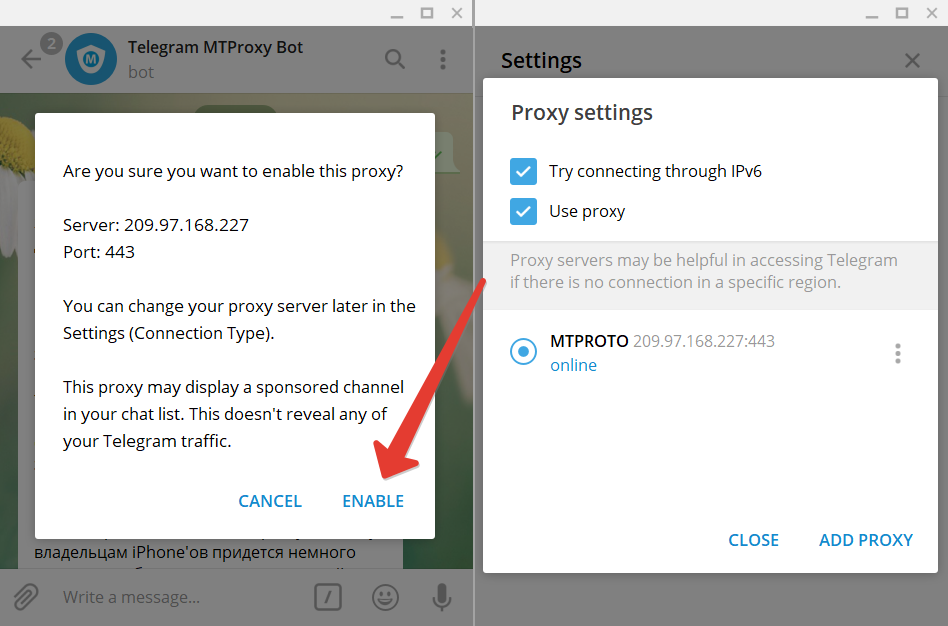 Перейдите к Настройки Telegram> Данные и хранилище> Использование хранилища и переместите ползунок вверх на 3 дня, 1 неделю или 1 месяц.
Перейдите к Настройки Telegram> Данные и хранилище> Использование хранилища и переместите ползунок вверх на 3 дня, 1 неделю или 1 месяц.
Предыдущий слайд
Следующий слайд
Скриншот: Pranay Parab
Вы можете использовать Telegram, не предоставляя ему доступ к своей адресной книге. Если вы ранее предоставили Telegram доступ к своим контактам, вы можете легко удалить все свои контакты с серверов Telegram. Это оставит вас с именами пользователей и телефонными номерами в вашем списке чатов вместо имен, сохраненных в вашем списке контактов. Это затрудняет определение того, кому вы пишете текстовые сообщения, но для некоторых людей компромисс стоит того, чтобы обеспечить лучшую конфиденциальность.
Вы можете сделать это, выбрав Настройки Telegram > Конфиденциальность и безопасность > Настройки данных > Удалить синхронизированные контакты .
Предыдущий слайд
Следующий слайд
Скриншот: Pranay Parab
Наконец, вы можете защитить свои чаты Telegram от посторонних глаз, настроив блокировку паролем в приложении. Посетите настройки Telegram> Конфиденциальность и безопасность> Пароль , чтобы сделать это.
Посетите настройки Telegram> Конфиденциальность и безопасность> Пароль , чтобы сделать это.
9 советов по повышению безопасности в Telegram
Telegram — отличное приложение для общения с людьми в Интернете, но некоторые люди чувствуют себя небезопасно при его использовании. Есть причины защищать вашу информацию, будь то общедоступная контактная информация или предотвращение сообщений от случайных людей.
К счастью, вы можете повысить безопасность своего приложения, изменив настройки приложения и выполнив определенные действия. Вот девять самых ценных советов по повышению вашей безопасности в Telegram.
Пользователи регистрируются в Telegram, используя свои номера телефонов, которые по умолчанию видны всем. Это означает, что другие люди в группах или с доступом к вашей учетной записи Telegram могут видеть ваш номер телефона.
Номер телефона — это один из видов информации, которую ни в коем случае нельзя размещать в Интернете. Кто угодно может связаться с вами, организовать мошенничество или отдать его людям, которых вы даже не знаете. Лучше всего сделать свой контактный номер приватным.
Лучше всего сделать свой контактный номер приватным.
- Откройте Telegram и нажмите Настройки .
- Выберите Конфиденциальность и безопасность .
- Перейдите по номеру телефона в разделе «Конфиденциальность».
- В разделе «Кто может видеть мой номер телефона» выберите Мои контакты или Никто .
- Пользователям, нажимающим Никто , отображается другой заголовок. В разделе «Кто может найти меня по моему номеру» коснитесь Мои контакты , чтобы вас не нашли случайные люди. Изменения сохраняются автоматически.
3 Изображения
Если вы не хотите, чтобы эти настройки затрагивали кого-либо, добавьте их в Исключения .
2. Не присоединяйтесь к случайным группам
Имея общедоступный профиль Telegram, пользователи могут получить доступ к ближайшим людям и группам.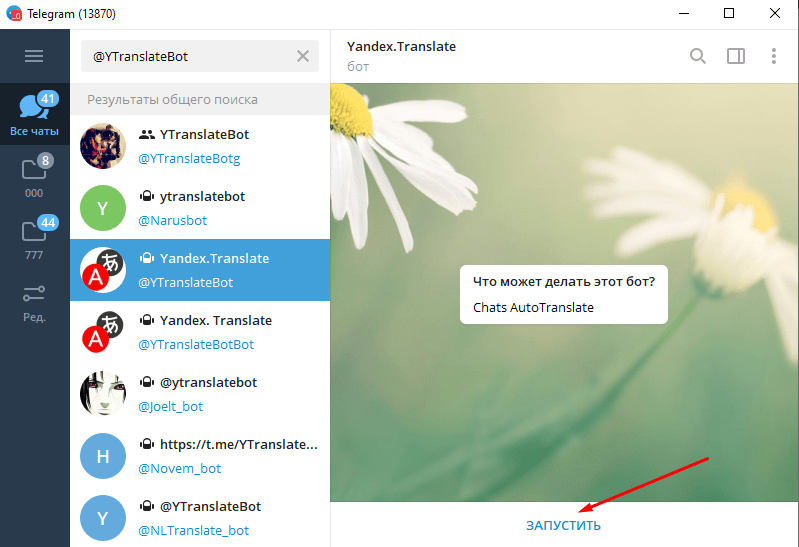 Администратор группы также может добавить любого человека через его имя пользователя. Это может быть небезопасно, поскольку вы не знаете о цели группы. В идеале вам следует изменить настройки группы Telegram и повысить безопасность.
Администратор группы также может добавить любого человека через его имя пользователя. Это может быть небезопасно, поскольку вы не знаете о цели группы. В идеале вам следует изменить настройки группы Telegram и повысить безопасность.
- В разделе Конфиденциальность и безопасность перейдите к Группы и каналы .
- В разделе «Кто может добавить меня» нажмите Мои контакты .
- Выберите любой контакт, который вы хотите сохранить в Исключениях , и все готово.
2 Изображения
Когда вы получаете случайную ссылку в сообщениях или группах, первое, что вы почувствуете, — щелкнуть по ней из любопытства. Рискованно, когда неизвестные люди отправляют эти ссылки в сообщения или группы Telegram.
Существует несколько угроз, с которыми вы можете столкнуться при случайном открытии ссылок. Это может быть попытка украсть информацию о вашей кредитной карте, или кто-то может получить доступ к вашим личным данным по этой ссылке. Лучшее, что можно сделать в этой ситуации, — не переходить по ссылкам, которые вы получаете от случайных учетных записей Telegram.
Лучшее, что можно сделать в этой ситуации, — не переходить по ссылкам, которые вы получаете от случайных учетных записей Telegram.
Даже если вы состоите в надежном сообществе, перед открытием ссылки лучше проверить, безопасна ли она.
4. Включить двухэтапную аутентификацию
Когда вы входите в Telegram с нового устройства, он отправляет код на ваш номер телефона. Эта дополнительная функция безопасности, известная как двухэтапная проверка, защищает данные вашего приложения. При входе в Telegram с нового устройства необходимо ввести одноразовый пароль.
Чтобы включить двухэтапную аутентификацию в вашей учетной записи Telegram:
- Перейдите в Настройки и откройте Конфиденциальность и безопасность .
- Коснитесь Двухэтапная проверка и выберите Установить дополнительный пароль .
- Введите выбранный вами пароль. Не забудьте создать надежный пароль, который трудно взломать.

- Укажите адрес электронной почты для восстановления и введите код, отправленный вам по этому электронному письму. Ваша двухэтапная система проверки будет включена. Вы можете отключить его или изменить пароль под тем же заголовком.
2 Изображения
Пользователям, которые хотят иметь приватный опыт в Telegram, не нравится, что их фотография профиля открыта для публики. Вы должны скрывать свою личность и показывать ее только людям из вашего круга общения.
Чтобы изменить конфиденциальность изображения профиля Telegram:
- Перейдите на страницу Конфиденциальность и безопасность .
- Выберите Фотография профиля .
- Перейдите в раздел «Кто может видеть фото моего профиля» и нажмите «Мои контакты» .
- Затем откройте раздел Исключения и выберите людей в своем списке контактов, с которыми вы не хотите делиться своим изображением профиля.

2 Изображения
6. Блокировка подозрительных пользователей
Telegram и другие приложения для обмена сообщениями иногда используются для незаконных действий. Таким образом, вы можете время от времени натыкаться на некоторых подозрительных пользователей в приложении.
Если вы чувствуете, что кто-то не подходит для участия в вашей социальной жизни, лучше всего заблокировать его. Он создает границу и отменяет любой доступ к вашему профилю Telegram.
К счастью, заблокировать кого-либо в Telegram довольно просто, и это можно сделать с устройства iOS, Android или настольного компьютера. Когда вы блокируете кого-то в Telegram, другой человек не может видеть вашу фотографию профиля или контактные данные. Они также не могут связаться с вами через звонки или сообщения.
7. Изменение настроек звонков и сообщений
Любой, у кого есть доступ к вашему профилю или номеру телефона, может связаться с вами в Telegram.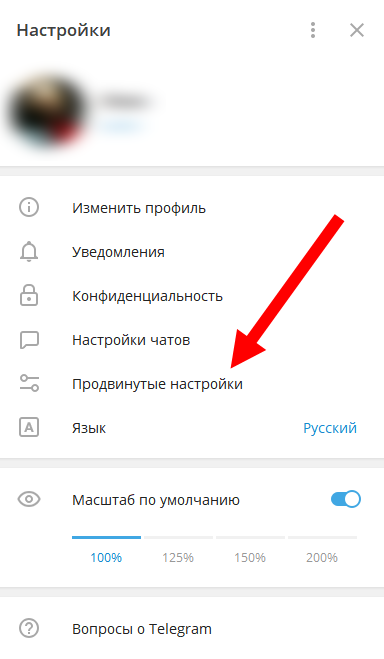 Изменив настройки звонков и сообщений, вы можете создать ограниченную среду, в которой только избранные люди смогут связаться с вами.
Изменив настройки звонков и сообщений, вы можете создать ограниченную среду, в которой только избранные люди смогут связаться с вами.
- В разделе Конфиденциальность и безопасность нажмите Звонки .
- В разделе «Кто может мне позвонить» измените настройки вызова с Все на Мои контакты или Никто . Добавьте в свой список пользователей, от которых вы никогда не хотите получать известия, в разделе Exceptions .
- Чтобы скрыть свой IP-адрес, в разделе Одноранговая сеть переключитесь на Никогда . Изменения будут сохранены автоматически.
2 Изображения
Пользователи iOS, которые не хотят синхронизировать свои вызовы Telegram с iCloud, могут отключить вкладку iOS Call Integration .
Вы также можете ограничить получение голосовых сообщений, но для этого вам потребуется подписаться на премиум-план Telegram.
После изменения настроек вызова:
- Вернитесь к Конфиденциальность и безопасность .
- Нажмите Переадресованные сообщения .
- Изменить с Все от до Мои контакты или Никто .
2 Изображения
На вкладке Исключения добавьте контакты, от которых вы не хотите получать переадресованные сообщения.
8. Создайте пароль для доступа к приложению
Telegram содержит вашу личную информацию, чаты, звонки и данные, которые вам доверяют ваши контакты. Вы должны добавить дополнительный уровень безопасности, например пароль для доступа к Telegram.
Для этого:
- Выберите Конфиденциальность и безопасность и откройте Пароль и идентификатор лица .
- Нажмите Включить пароль .
- Затем выберите Параметры пароля , чтобы выбрать, хотите ли вы четырехзначный код или пользовательскую комбинацию цифр и букв.

- Введите код два раза и все.
3 Изображения
Вы также можете добавить время, по истечении которого Telegram будет запрашивать пароль для доступа к чатам. Под Auto-Lock заголовок, выберите нужное время.
Синхронизация контактов означает, что люди из списка контактов вашего телефона регулярно добавляются в вашу учетную запись Telegram. Хотя это помогает создать вашу социальную сеть, вы можете не захотеть, чтобы определенные телефонные контакты находили вас в Telegram.
- Из Настройки откройте Конфиденциальность и безопасность .
- Прокрутите вниз, пока не увидите Настройки данных .
- Переключить контакты синхронизации в разделе Контакты , чтобы отключить его.
2 Изображения
Если вы хотите удалить ранее синхронизированные контакты, нажмите Удалить синхронизированные контакты .